1、按Ctrl+O打开图像文件——优雅淑女美图.jpg。

2、鼠标移动到图层面板双击【背景】图层,弹出新建图层对话框,单击【确定】按钮,得到‘图层0’。
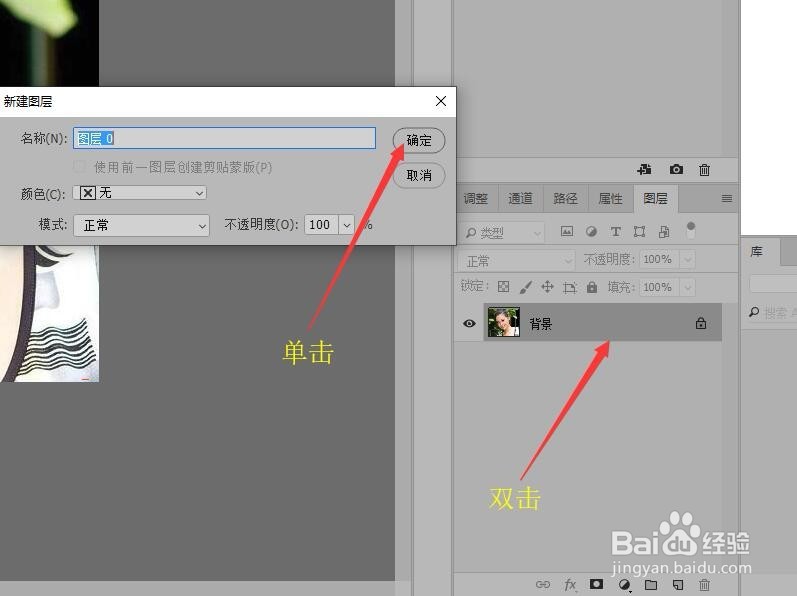
3、在菜单栏中单击【图像】按钮,在下拉列表中选择【图像大小】命令。
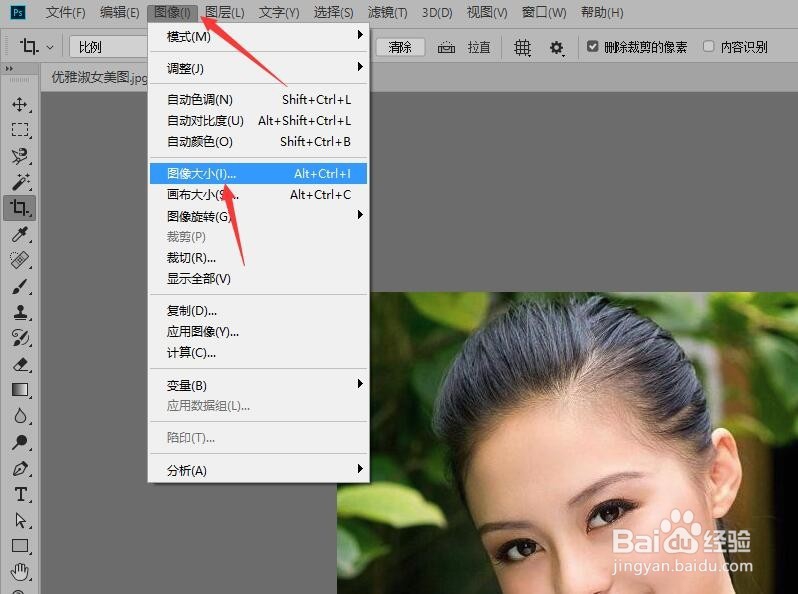
4、在图像大小对话框中,设置宽度和高度为‘570’像素,单击【确定】按钮,调整图像大小。
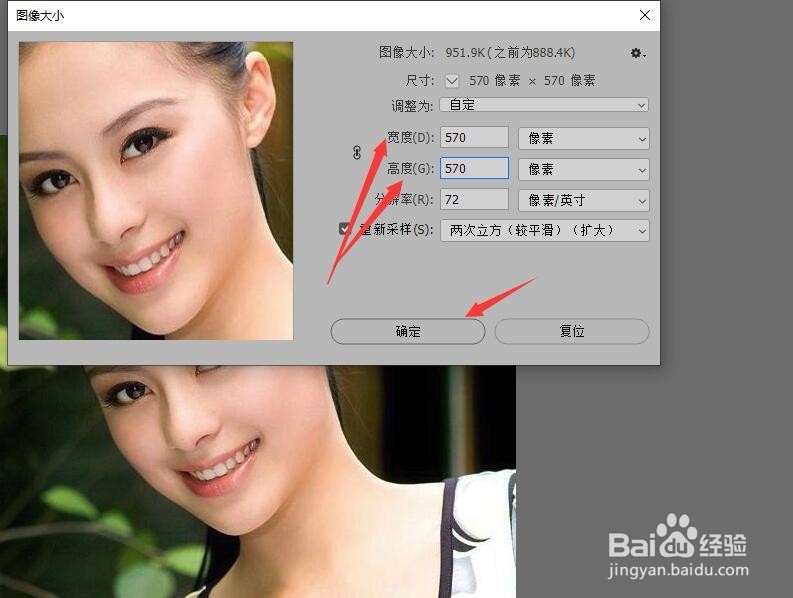
5、再次单击菜单栏中的【图像】按钮,在下拉菜单中选择【画布大小】命令。
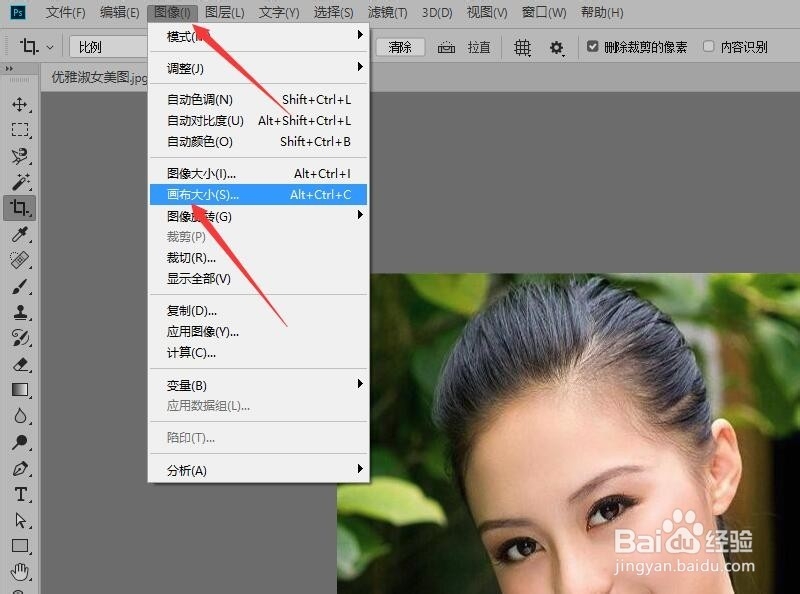
6、在弹出的对话框中设置高度为‘570’像素,宽度为‘600’像素,单击【确定】按钮。
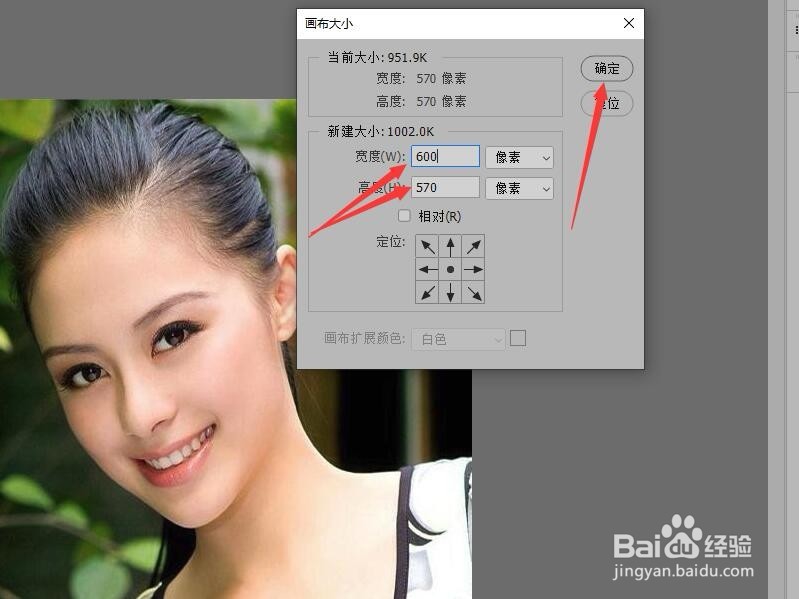
7、在工具箱中设置前景色为【黑色】。

8、在图层面板单击底部的【创建新图层】按钮,调整‘图层1’到‘图层0’下方。

9、按键盘上的Alt+Delete为‘图层1’填充前景色。完成幻灯片图片制作。

